برنامه سلامت اپل داده ها و بینش های ارزشمندی را ارائه می دهد و شما می توانید آن داده ها را در چند مرحله ساده با عزیزان خود به اشتراک بگذارید.
مراقبت از یکی از اعضای خانواده با نگرانی های سلامتی می تواند باعث نگرانی و استرس برای شما نیز شود. این امر به ویژه در صورتی صادق است که اعضای مسن خانواده شما مشکلات سلامتی داشته باشند که ممکن است توانایی آنها را برای ادامه زندگی مستقل تهدید کند.
پاسخ اپل به این موضوع ارائه یک ویژگی Health Sharing برای ردیابی و نظارت بر داده های سلامتی عزیزان شما است. چگونه می توانید از Health Sharing برای کمک به مراقبت از سلامتی عزیزان خود استفاده کنید؟ خوشبختانه، این یک فرآیند آسان است و می تواند به خانواده شما کمک کند.
آنچه برای به اشتراک گذاشتن داده های سلامت خود نیاز دارید
میتوانید Apple Health Sharing را برای اشتراکگذاری امن اطلاعات سلامتی خاص با حداکثر پنج دوست و اعضای خانواده از طریق برنامه Apple Health تنظیم کنید. این بخش مهمی از تمرکز مداوم اپل بر سلامتی است.
در اینجا چیزی است که برای شروع نیاز دارید:
- برای به اشتراک گذاشتن داده های سلامتی خود باید iOS 15 یا بالاتر را روی دستگاه اپل خود اجرا کنید.
- برای دعوت از شخصی برای اشتراکگذاری دادههای سلامت، به iOS 16 یا جدیدتر نیاز دارید.
- حساب iCloud شما باید Health روشن باشد و احراز هویت دو مرحلهای فعال باشد.
- شخصی که میخواهید با او اشتراکگذاری کنید باید با ایمیل حساب iCloud در مخاطبین شما ذخیره شود.
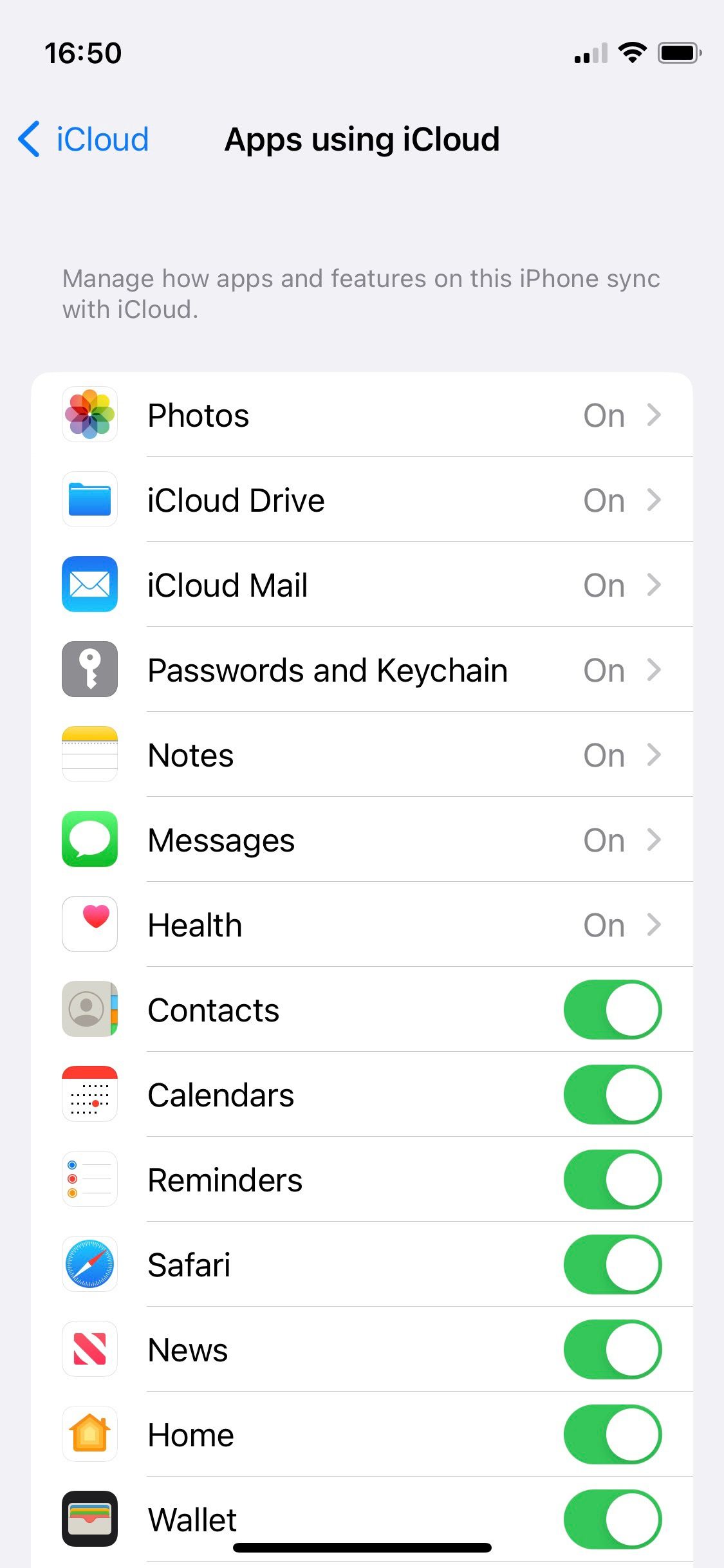
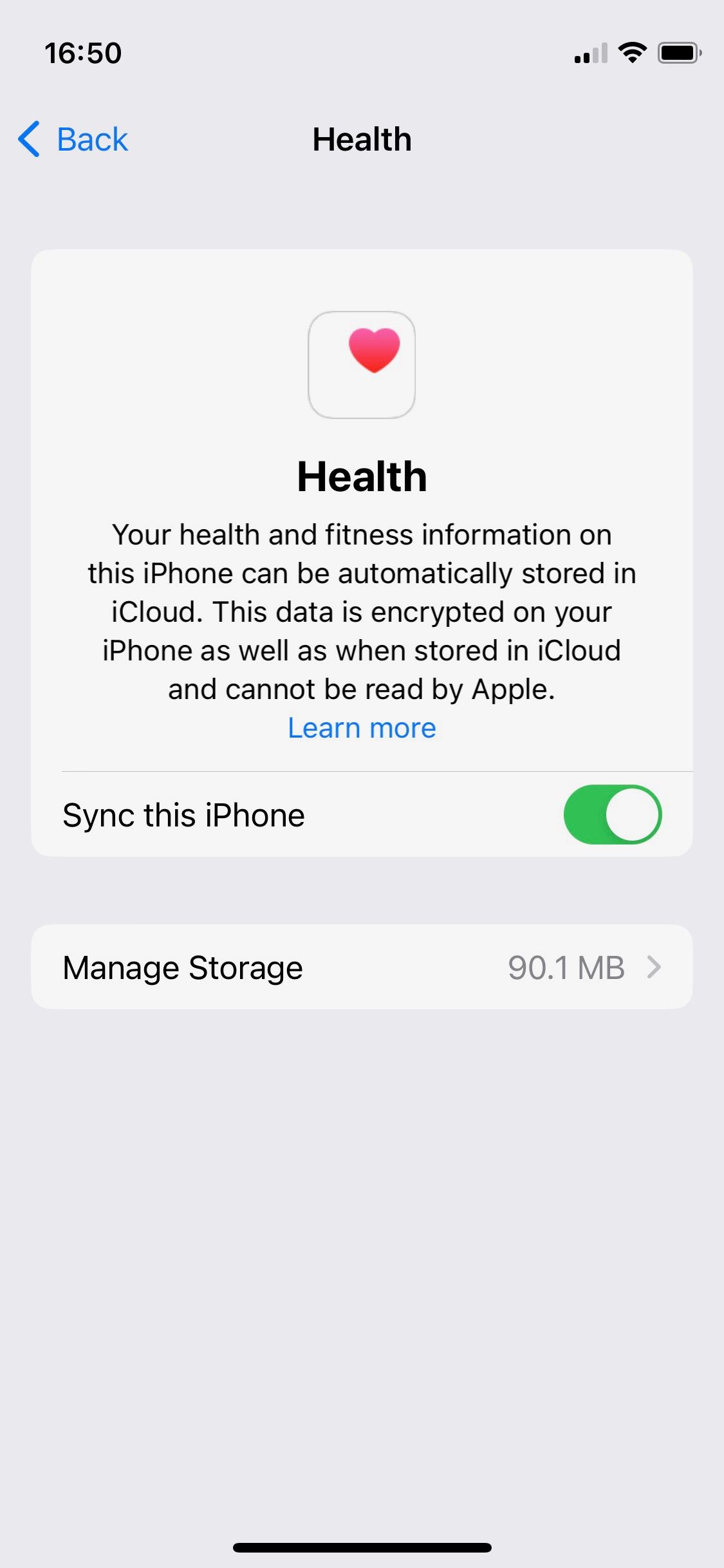
چگونه داده های سلامتی خود را با کسی به اشتراک بگذاریم
داده های سلامتی خود را از طریق برنامه Apple Health به اشتراک می گذارید:
- اپلیکیشن Health را در آیفون خود باز کنید.
- روی زبانه اشتراکگذاری و سپس روی دکمه اشتراکگذاری با کسی ضربه بزنید.
- مخاطبی را برای اشتراکگذاری جستجو کنید. هر نام آبی نشان می دهد که دستگاه شخص دیگر از اشتراک گذاری پشتیبانی می کند. اگر نام آنها خاکستری است، دستگاه آنها از اشتراک گذاری پشتیبانی نمی کند.
- روی مشاهده موضوعات پیشنهادی یا تنظیم دستی ضربه بزنید.
- داده هایی را که می خواهید به اشتراک بگذارید انتخاب کنید.
- روی Share و سپس Done ضربه بزنید.
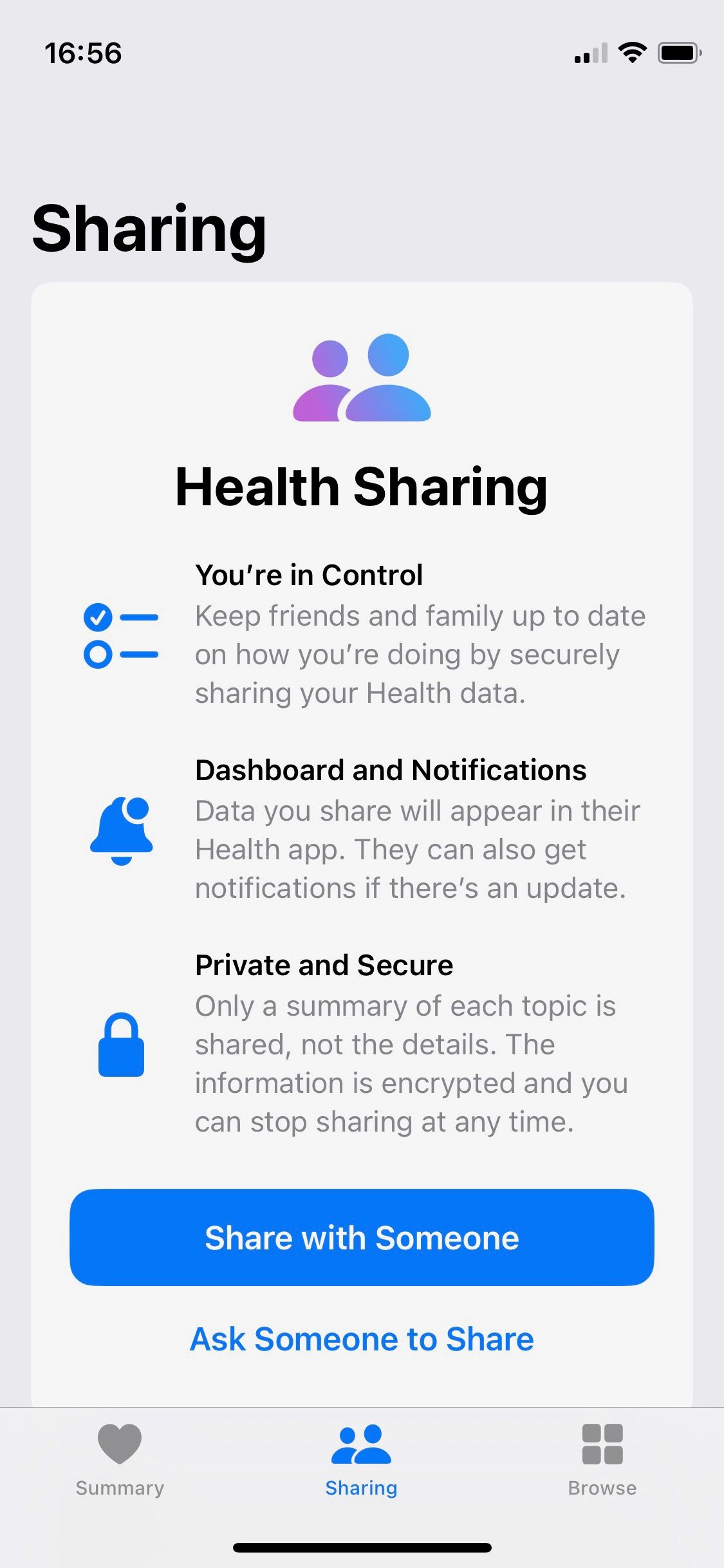
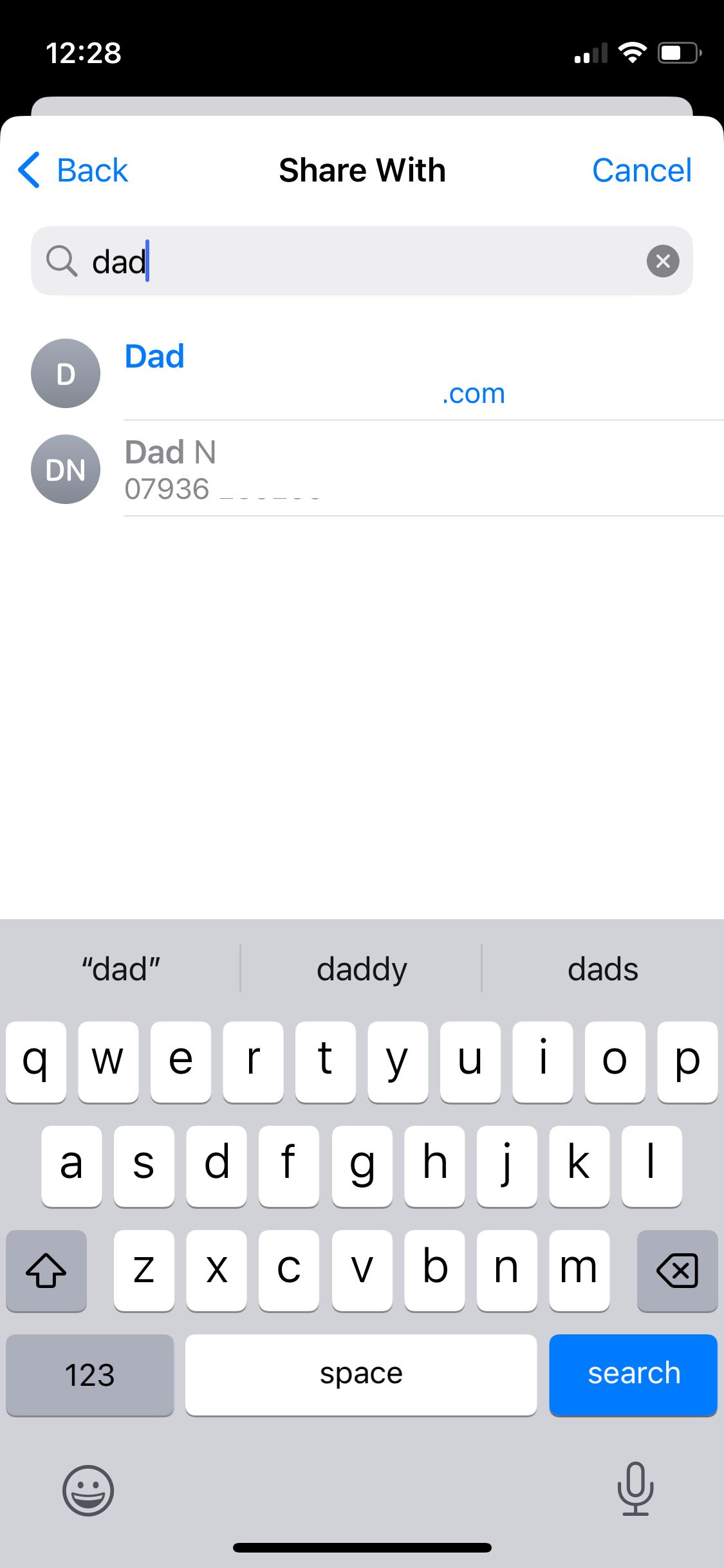
چه داده هایی را می توانید با خانواده خود به اشتراک بگذارید؟
میتوانید از دکمه مشاهده موضوعات پیشنهادی اپل استفاده کنید، که فهرستی از دستههای پیشنهادی را بر اساس دادههای موجود شما ارائه میدهد. یا می توانید برای کنترل کامل داده هایی که به اشتراک می گذارید، به سادگی روی دکمه تنظیم دستی ضربه بزنید. هر معیاری که Apple Health اندازه گیری می کند را می توان به راحتی به اشتراک گذاشت، از دسته های فعالیت گرفته تا داده های قلب و تحرک.
حتی بهتر از آن، میتوانید فردی را که دادههای خود را با او به اشتراک میگذارید فعال کنید تا در صورت دریافت هشدار بهداشتی مهم در دستهها، اعلان دریافت کند.
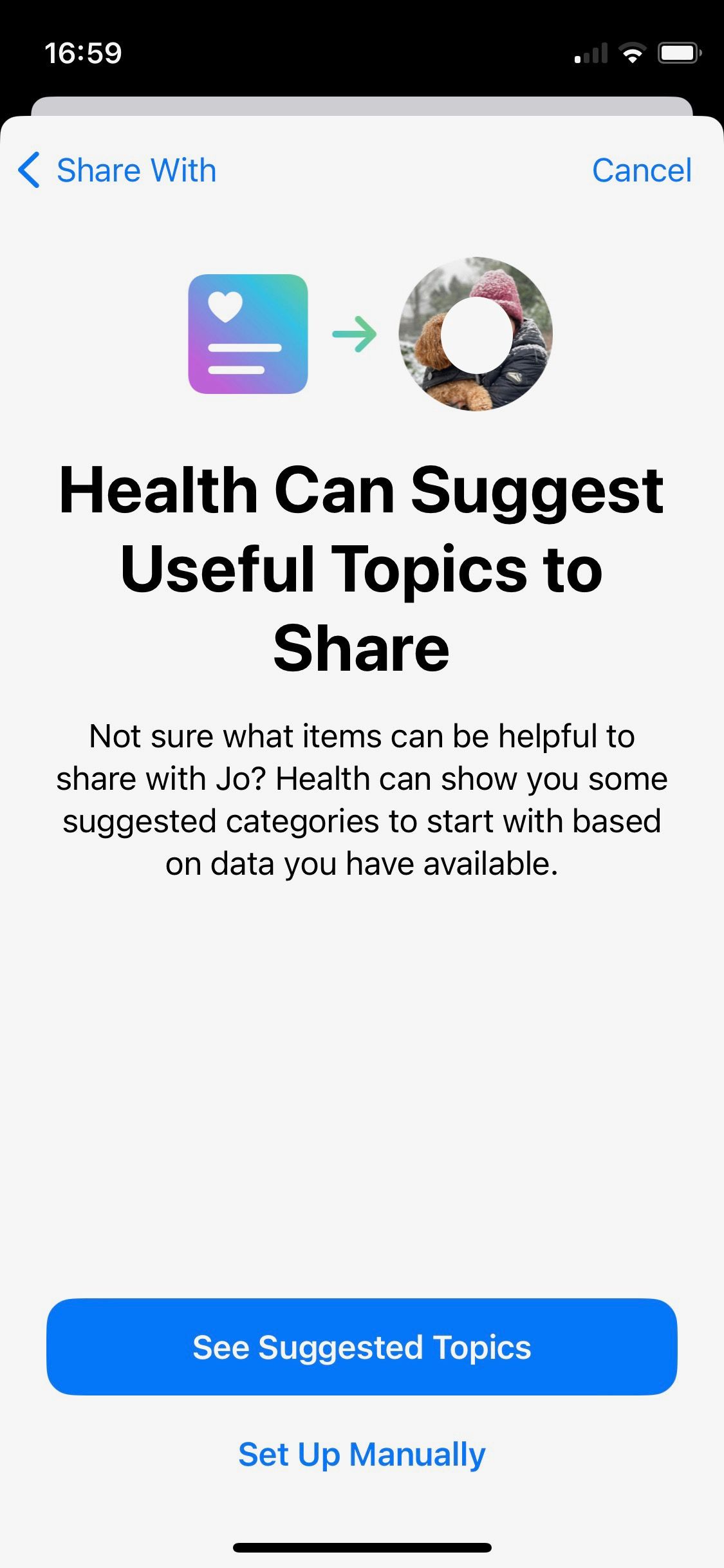
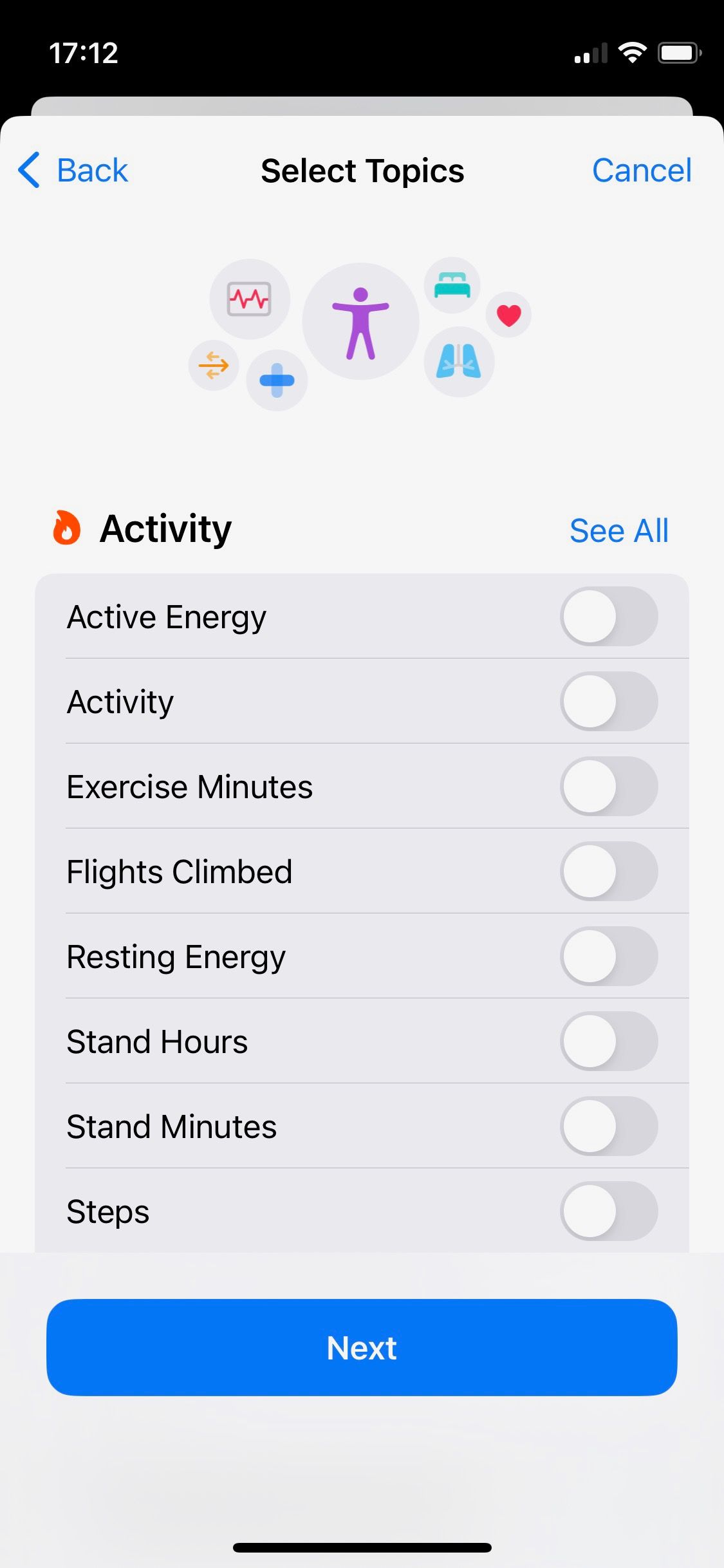
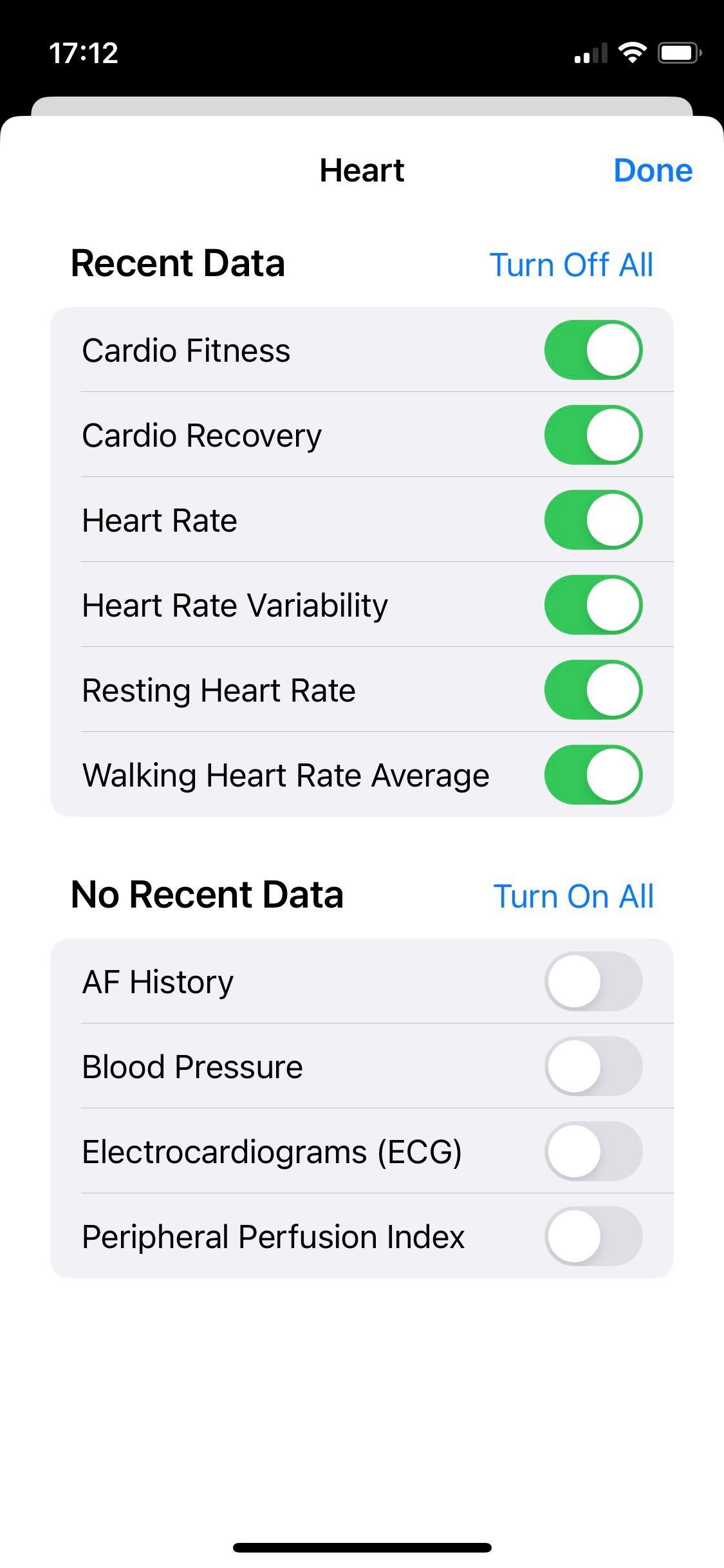
چگونه از شخصی دعوت کنیم تا داده های سلامتی را با شما به اشتراک بگذارد
باز هم، این را می توان در برنامه Health انجام داد.
- برنامه Health را باز کنید.
- روی برگه اشتراکگذاری ضربه بزنید، سپس روی Ask Someone to Share ضربه بزنید.
- مخاطبی را برای اشتراکگذاری جستجو کنید.
- برای ارسال دعوتنامه روی دکمه ارسال ضربه بزنید.
فردی که دعوت نامه را برای او ارسال می کنید می تواند انتخاب کند که کدام اطلاعات سلامت را به اشتراک بگذارد. به یاد داشته باشید، برای موفقیت این فرآیند باید اطمینان حاصل کنید که در مخاطبین آنها گنجانده شده اید.
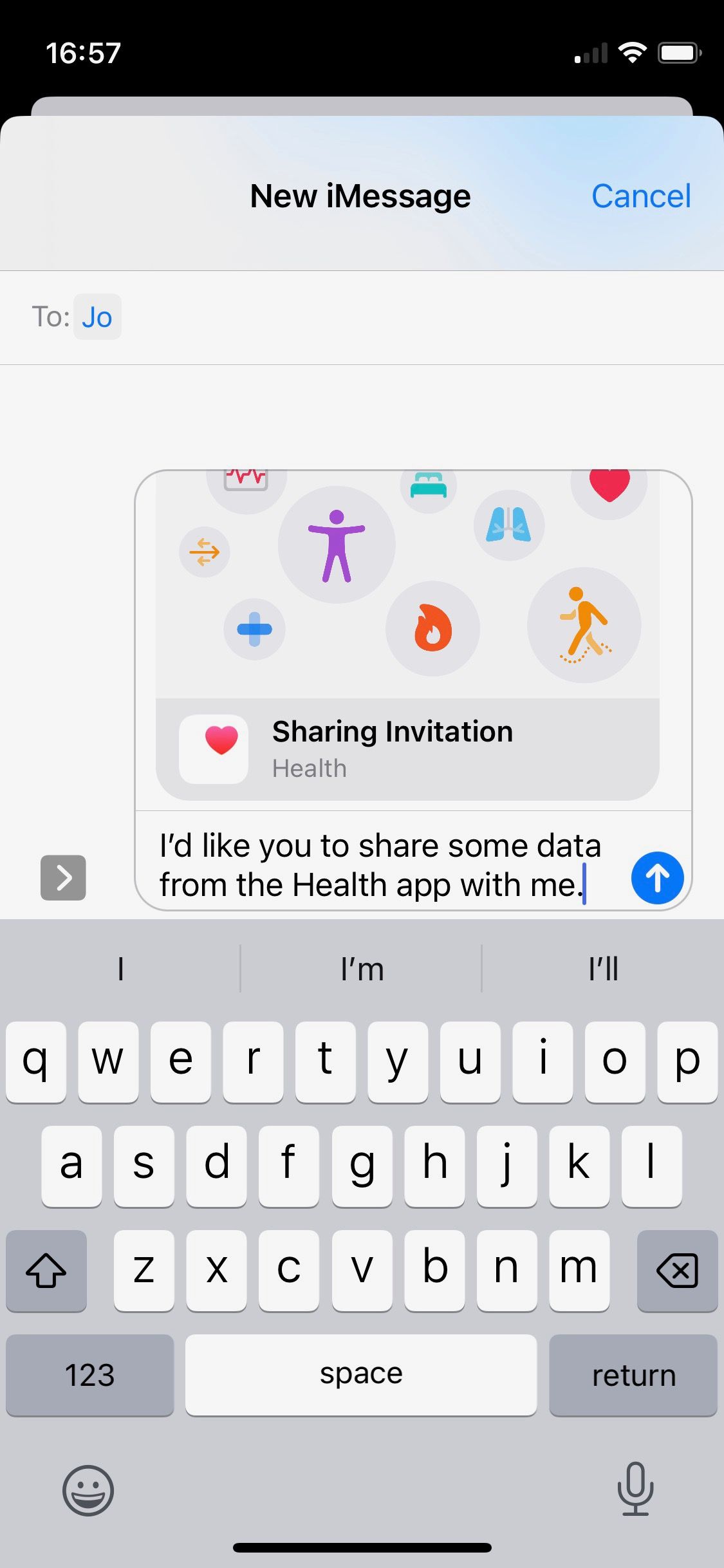
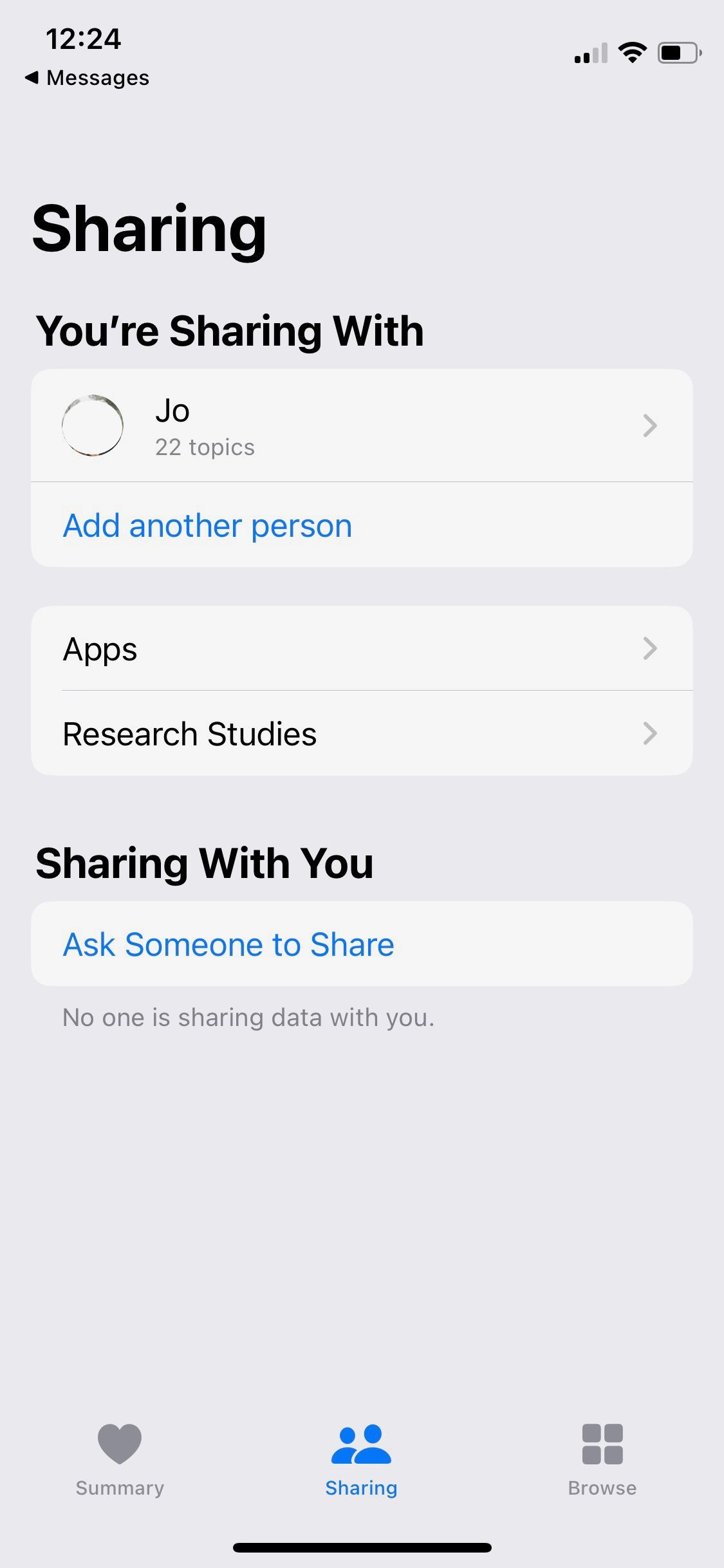
نحوه مدیریت و توقف اشتراک گذاری داده های سلامت
این یک فرآیند ساده برای مدیریت داده هایی است که در هر زمان به اشتراک می گذارید، زیرا فقط سوئیچ های کنار هر دسته را روشن یا خاموش می کنید. برای توقف کامل اشتراکگذاری با فرد، به انتهای لیست بروید و روی Stop Sharing ضربه بزنید.
برای توقف دریافت اطلاعات سلامتی از دیگران، این مراحل را دنبال کنید:
- برنامه Health را باز کنید.
- فردی را در قسمت اشتراک گذاری با شما انتخاب کنید.
- روی گزینه ها در گوشه سمت راست بالا ضربه بزنید.
- توقف دریافت اطلاعات سلامت را خاموش کنید.
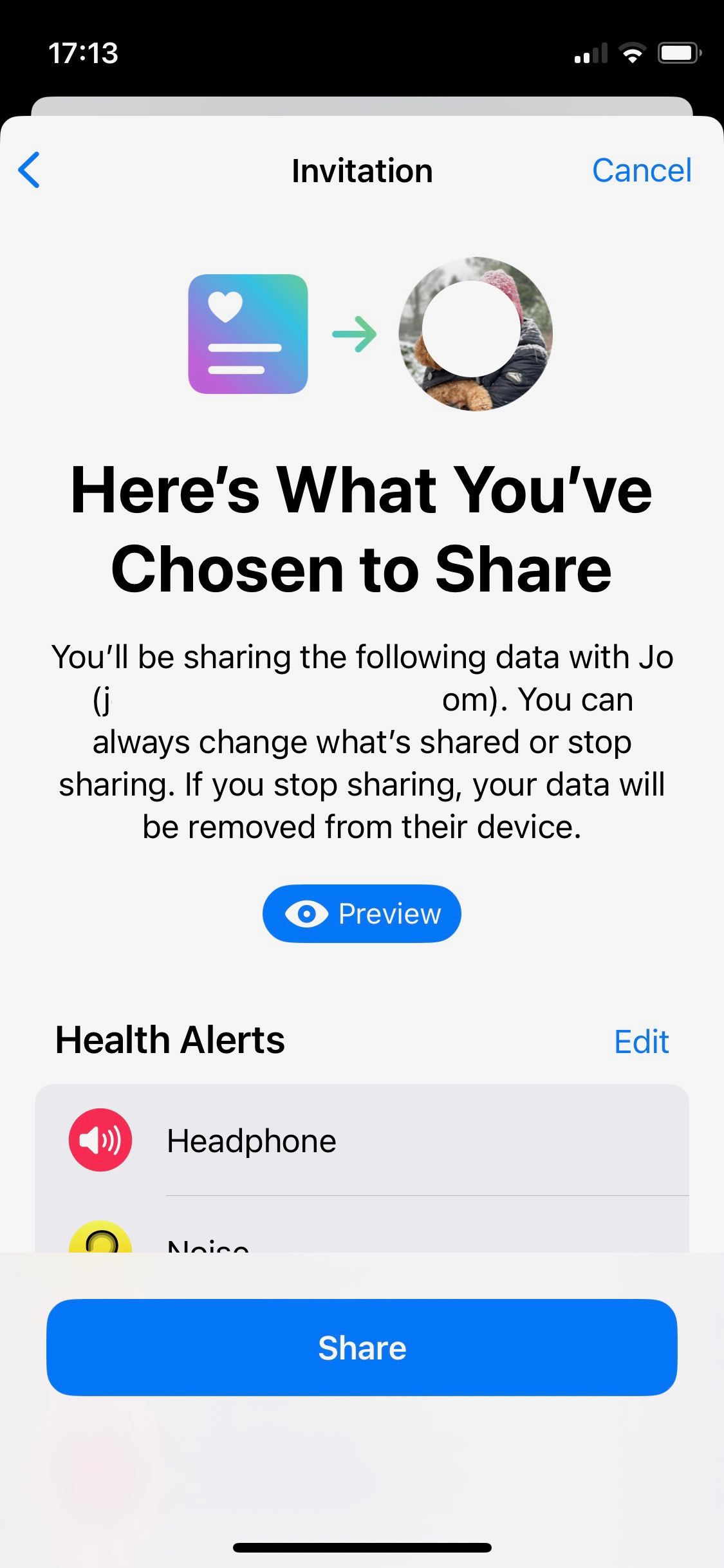
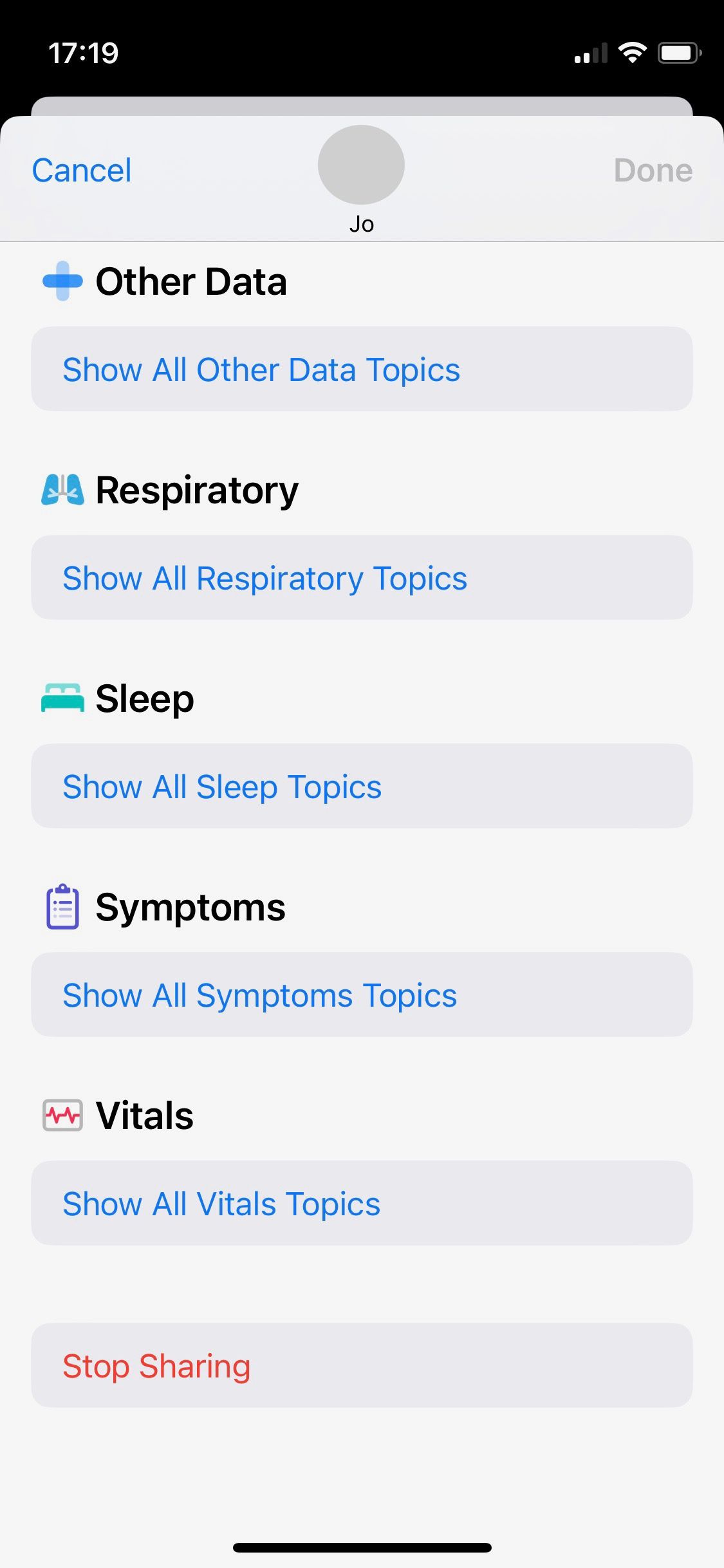
چرا این ایده خوبی است که داده های سلامتی خود را به اشتراک بگذارید
دلایل زیادی وجود دارد که چرا بهتر است داده های سلامت خود را با اعضای خانواده خود به اشتراک بگذارید یا داده های آنها را نظارت کنید. مزیت اصلی اشتراکگذاری سلامت این است که به شما امکان میدهد در مورد هر گونه نگرانی سلامتی در مورد افرادی که بیشتر از آنها مراقبت میکنید، یک اعلان فوری دریافت کنید. این به شما امکان میدهد در مواقع اضطراری که نیاز به مراقبت پزشکی دارد، سریعتر واکنش نشان دهید، حتی اگر از نظر فیزیکی نزدیک فرد مورد علاقه خود نباشید.
این ساده به نظر می رسد، اما می تواند یکی از بهترین کمک های فنی باشد که می توانید برای کمک به سالم ماندن عزیزان مسن استفاده کنید. و اگر در ایالات متحده هستید، میتوانید از برنامه Health برای به اشتراک گذاشتن دادهها با پزشک خود نیز استفاده کنید.
از اشتراک گذاری سلامت به عنوان یک ابزار ارزشمند برای کمک به حمایت از سلامت خانواده خود استفاده کنید
استفاده از ویژگی اشتراکگذاری سلامتی اپل میتواند نجاتبخش باشد و هشدار فوری را در اختیار شما قرار دهد که میتواند در شرایط اضطراری پزشکی حیاتی باشد. و تنظیم و مدیریت آن آسان است و به شما این امکان را می دهد که مراقب عزیزان خود، به خصوص نسل قدیمی تر باشید.
